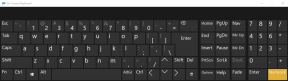6 Killer Kindle Paperwhite funkcií, ktoré by ste mali používať
Rôzne / / December 02, 2021

Mnoho nadšencov čítačiek elektronických kníh označuje Kindle za „spotrebný“ produkt. Vedel by som, bol som jedným z nich. Pred dvoma rokmi, keď ste sa pozreli na Kindle, to, čo ste videli, bol prísne kontrolovaný uzavretý ekosystém spojený s hardvérom, ktorý nebol oveľa lepší ako konkurencia.
Teraz je však všetko inak. Kindle ponúka najlepší hardvér vo svojej triede (najmä s obrazovkou Paperwhite), a obrovská knižnica kníh a aktualizovala svoj softvér tak, aby bol pre používateľov priateľskejší.
V skutočnosti, pokiaľ ide o čítanie článkov z internetu na obrazovke E-ink, Kindle je najlepší. Kindle je nabitý mnohými skvelými funkciami, vďaka ktorým je na čítanie kníh oveľa viac ako len zariadenie s čiernobielou obrazovkou. Áno, nie je to najotvorenejší systém na svete, ale pomocou softvéru ako Kaliber a Prečítané zoznamy, môžeme sa tam dostať. Čítajte ďalej a dozviete sa, ako môžete zo svojho Kindle Paperwhite vyťažiť maximum.
Poznámka: Mali by ste si pozrieť naše predchádzajúce príručky prevod PDF do Epubs a MOBI
formát (pre Kindle), čo všetko rôzne formáty elektronických kníh a najrýchlejšími spôsobmi synchronizujte bezplatné knihy DRM s Kindle.1. Goodreads
Kedy Amazon získal Goodreads minulý rok internet ako obvykle reagoval negatívne. Amazon však zatiaľ neurobil nič, čo by poškodilo službu, ktorú zbožňuje každý čitateľ 21. storočia. Na druhej strane priniesli integráciu Goodreads do Kindle Paperwhite.

Väčšina funkcií z webovej stránky je teraz k dispozícii na vašom Kindle. Môžete získať najnovšie aktualizácie od svojich priateľov, zobraziť a upraviť svoje police, označiť knihu ako Chcem čítať, Aktuálne čítam alebo Čítať a dokonca si prečítať recenzie na knihu.
Môžete zdieľať najdôležitejšie momenty z knihy na Goodreads a pridať komentár bez toho, aby ste opustili obrazovku čítania. Viac informácií o zdieľaní nájdete nižšie.
2. Tvorca slovnej zásoby
Kindle má integr tvorca slovnej zásoby ktorý neustále funguje na pozadí. Keď zvýrazníte slovo, aby ste vyhľadali jeho význam, Kindle automaticky uloží kópiu slova a jeho významu do Tvorca slovnej zásoby.

Dostanete sa k nemu kliknutím na ponuku hamburgerov na paneli možností v hornej časti a výberom položky Tvorca slovnej zásoby možnosť. Klepnutím na slovo zobrazíte jeho význam.
3. Kartičky
Pamätáte si kartičky? Tie výstrižky, ktoré ste robili v škole, keď ste si jednoducho nevedeli spomenúť na ten matematický vzorec? Kindle to má zabudované. V nástroji na tvorbu slovníkov vyberte položku Kartičky možnosť v spodnej časti. Tým sa zobrazia karty so slovami, ktoré ste predtým vyhľadali s príslušnou vetou. Klepnite Pozri definíciu vidieť jeho zmysel.

Ak ste to pochopili správne, označte to ako zvládnuté, inak sa k tomu vráťte po nejakom čase. Rozložené opakovanie je jednou z najlepších metód, ako sa naučiť niečo nové a zapamätať si to na dlhú dobu. Kindle s funkciou Flashcards vám tu určite pomôže.
4. Zdieľanie

Ako sme už povedali, váš Kindle Paperwhite s podporou WiFi má integráciu Goodreads na zdieľanie najdôležitejších momentov. Dokáže však oveľa viac. Keď zdieľate akýkoľvek highlight z Kindle, všimnite si Twitter a Facebook ikony vľavo dole. Skontrolujte každý, prihláste sa pomocou svojho ID a Kindle použije Goodreads na zdieľanie vašich najlepších momentov na príslušných sociálnych sieťach.
5. Výstrižky
Páči sa mi zvýrazňovať text, ktorý ma len trafí bejzbalovou pálkou a prinúti ma zastaviť sa a premýšľať o tom. Nech sú tieto veci akokoľvek dôležité, časom vy bude zabudni na ne. Zvýraznite akúkoľvek vetu (y) alebo odsek (y) z akejkoľvek knihy alebo článku na vašom zariadení Kindle a okamžite sa uloží do Moje výstrižky kniha prístupná z Docs časti na vašom Kindle spolu s užitočnými údajmi, ako je názov knihy, strana a čas a dátum, kedy bola pridaná.

Všetky vaše zvýraznenia sú tiež uložené na serveroch Kindle, takže vymazanie knihy z vášho zariadenia nevedie k strate zvýraznenia.
6. Rýchla navigácia
Pri skutočných knihách je listovanie a preskakovanie z jedného konca na druhý rovnako jednoduché ako listovanie niekoľkými stránkami. Na čítačke elektronických kníh je to však zložitejšie. Musíte triediť kapitoly a zadať číslo strany manuálne na numerickej klávesnici. Kindle má funkciu rýchlej navigácie, ktorá tento proces zjednodušuje. Pri čítaní knihy jednoducho potiahnite prstom nahor od spodného okraja obrazovky. Zobrazí sa kontextové okno so snímkou stránky, na ktorej sa práve nachádzate.

Na pohyb po stránke alebo ak chcete, môžete použiť nasledujúci alebo predchádzajúci kláves alebo gestá potiahnutia prstom skutočne rýchlo, použite posúvač v spodnej časti. A toto všetko sa deje na vrchole toho, kde sa momentálne nachádzate, takže narazíte na X tlačidlo vás vráti späť na vašu poslednú pozíciu čítania a ťuknutím na oblasť vo vyskakovacom okne sa rýchlo dostanete na novú pozíciu.
Váš Kindle
To sú všetky tipy a triky, ktoré som mal. Ušlo mi niečo? Prišli ste na lepší pracovný postup pri čítaní? Dajte nám vedieť v komentároch nižšie.